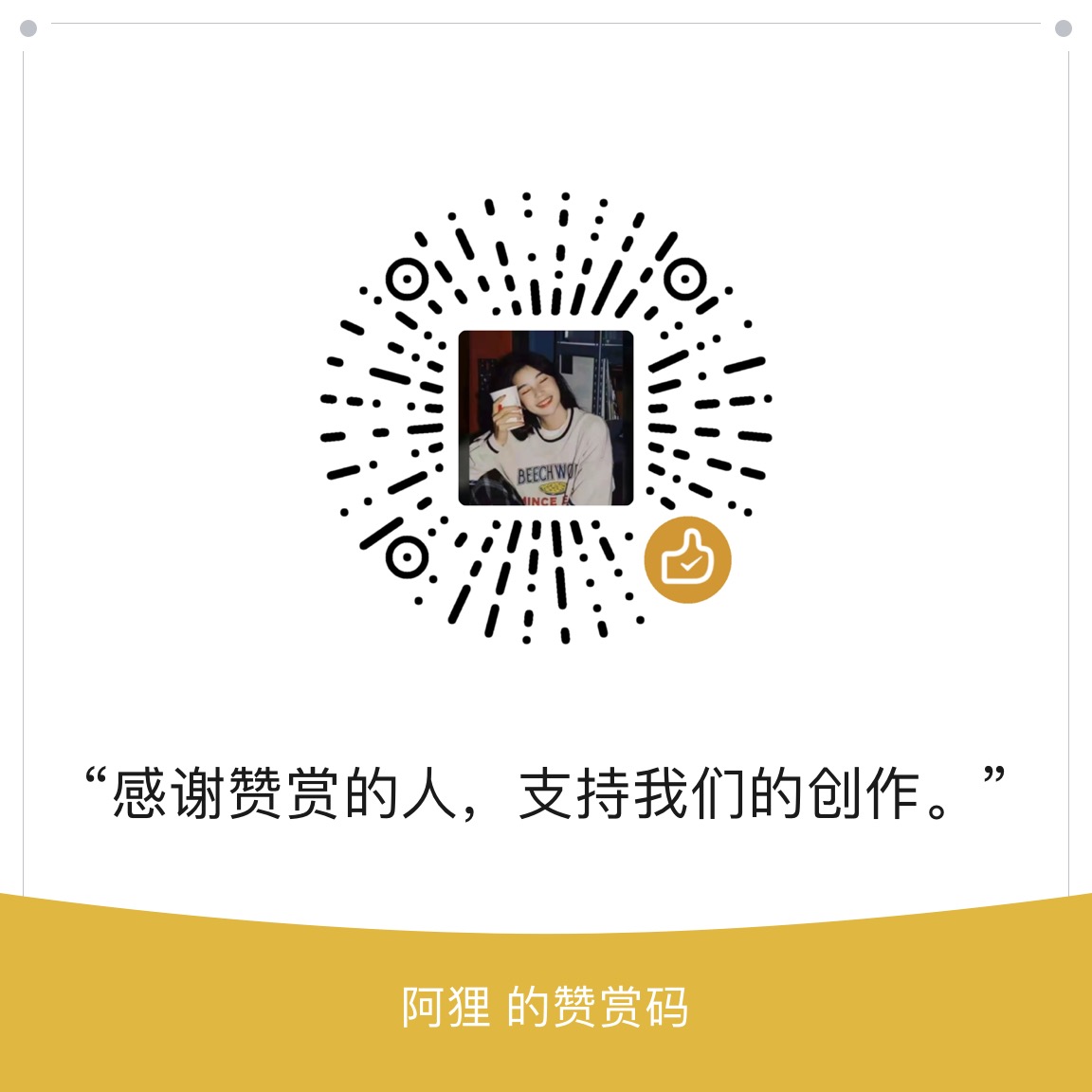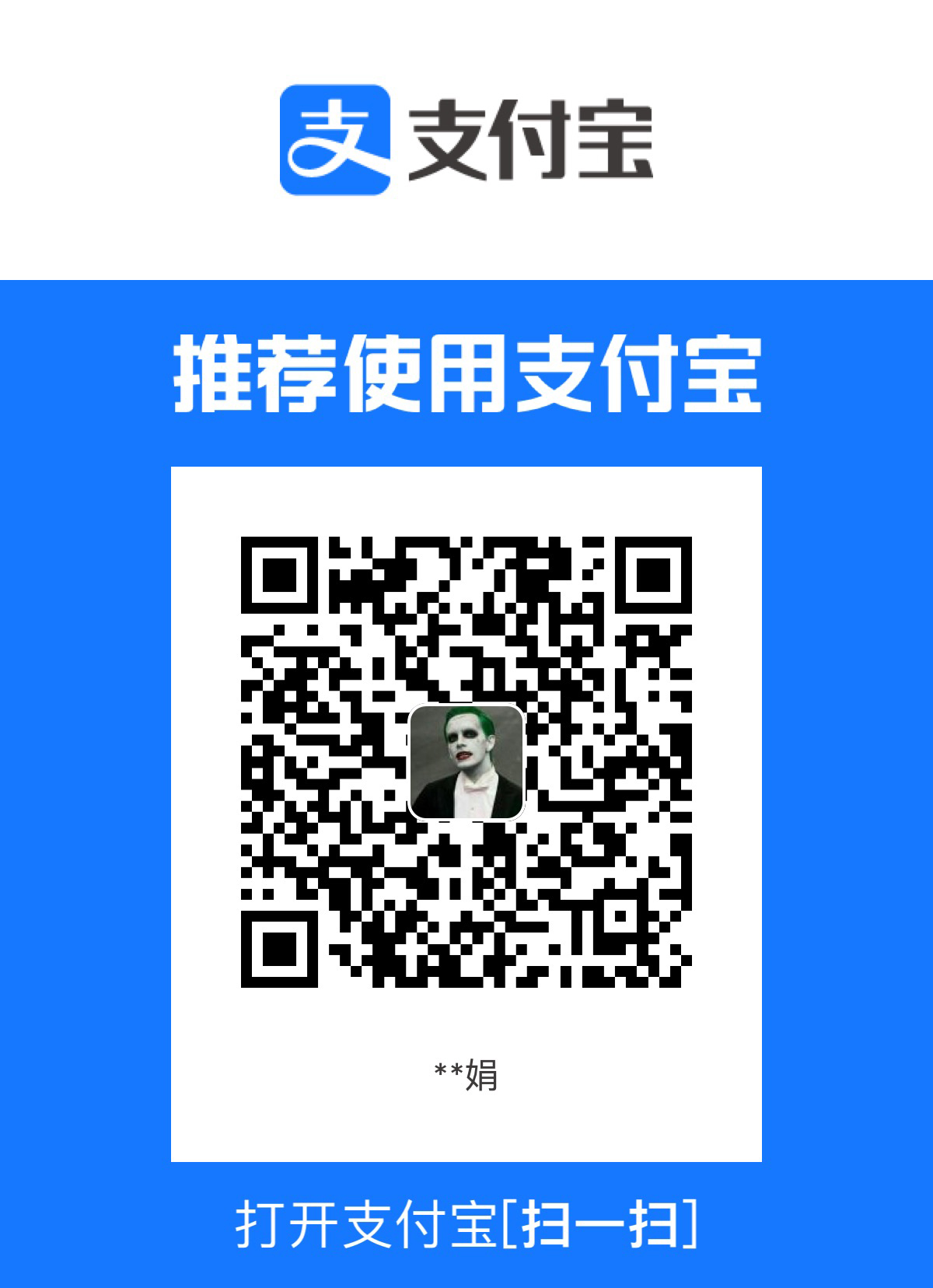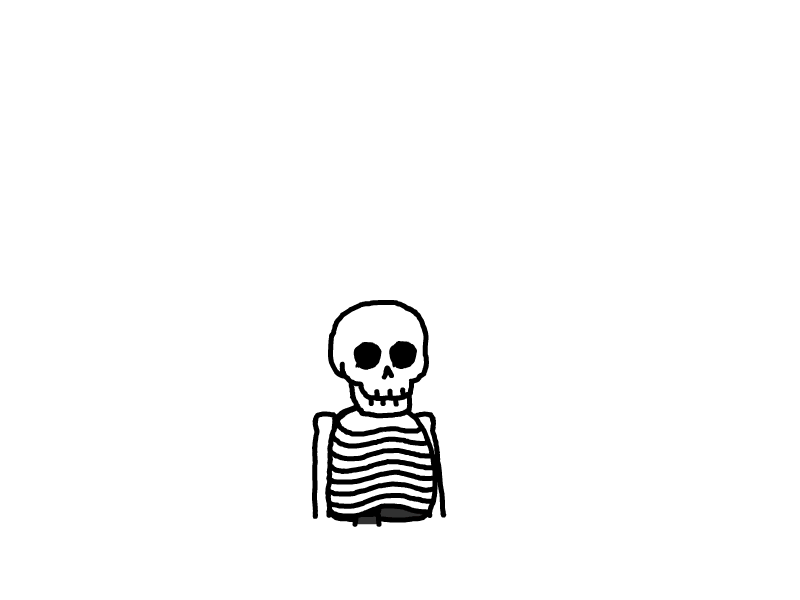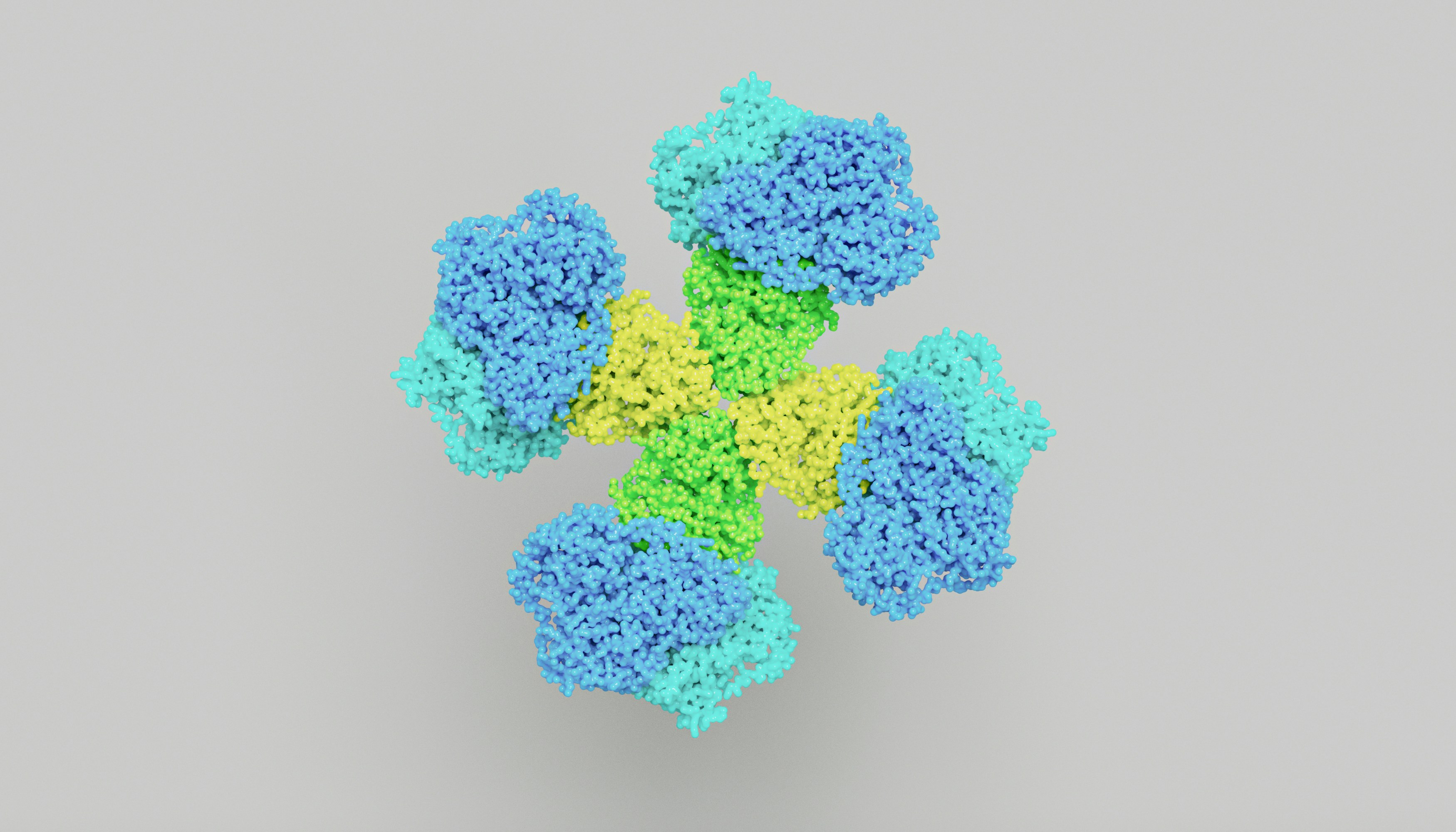
Autodock - Windows系统下的对接步骤
说明:本教程主要使用了AutoDockTools-1.5.6, AutoDock Vina、PaDEL-ADV等软件
1. 必备软件的安装
分别安装下列软件的Windows版本:
1. MGLTools http://mgltools.scripps.edu/downloads
说明:这个软件中包含了AutoDockTools
2. AutoDock Vina http://vina.scripps.edu/
说明:这里既有软件的下载,也有软件的教程以及运行Vina的一些软件,请自行探索
3. PaDEL-ADV http://www.yapcwsoft.com/dd/padeladv/
说明1:这个是运行Vina的GUI即是图形界面,因为单独的Vina只能命令行运行,因此为了方便采用图形界面
说明2:PaDEL-ADV是一个Java程序,需要提前按照好Java的JRE环境上述软件分别运行,安装目录既可以默认,也可以自行设定,但是后期使用其他软件的时候就要注意目录的问题。

2. 准备蛋白和分子
相关分子和蛋白文件的准备参考“Autodock - 分子对接简介及操作”中的介绍,最终我们获得了分子文件(pdbqt格式),蛋白文件(pdbqt格式),以及对接区域参数文件(conf.txt)。考虑我们使用的图形界面是PaDEL-ADV,我们的conf.txt文件的格式如下:分别表示蛋白文件位置,对接区域的中心位置,对接区域的长宽高。
receptor=D:\Data\DockVina\HSPB1.pdbqt
center_x=14.716
center_y=21.556
center_z=52.056
size_x=46
size_y=40
size_z=503. PaDEL-ADV运行对接
PaDEL-ADV对接的相关操作如下:
首先准备好相关文件,其中Ligand文件夹中的是分子文件,可以是一个或者多个
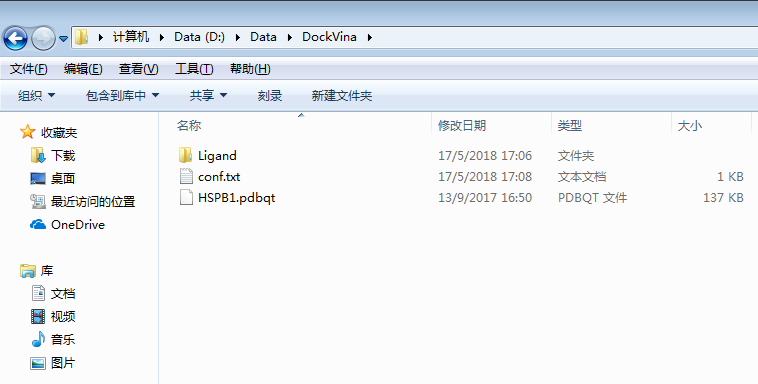
打开PaDEL-ADV,设置相关程序的位置:
Ligands:分子文件所在位置
MGLTools:这个软件所在位置
Python:这个Python程序的位置实际上和MGLTools位置相同,应为MGLTolls安装时自带了Python程序,版本2.5版本
Vina:Vina所在位置
Results:对接得分所在位置,时一个csv文件
Vina configuration:对接参数所在位置
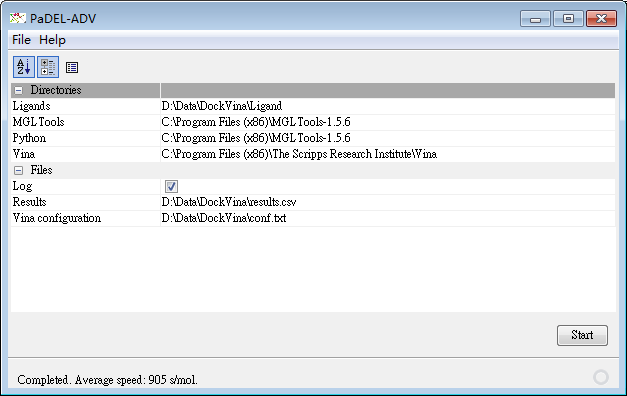
运行结束后,每一个分子都有一个压缩文件,里面包含了其具体结果
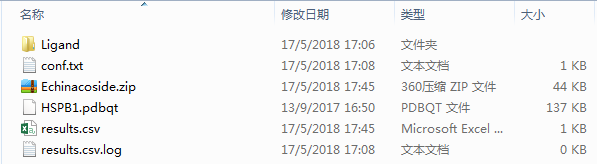
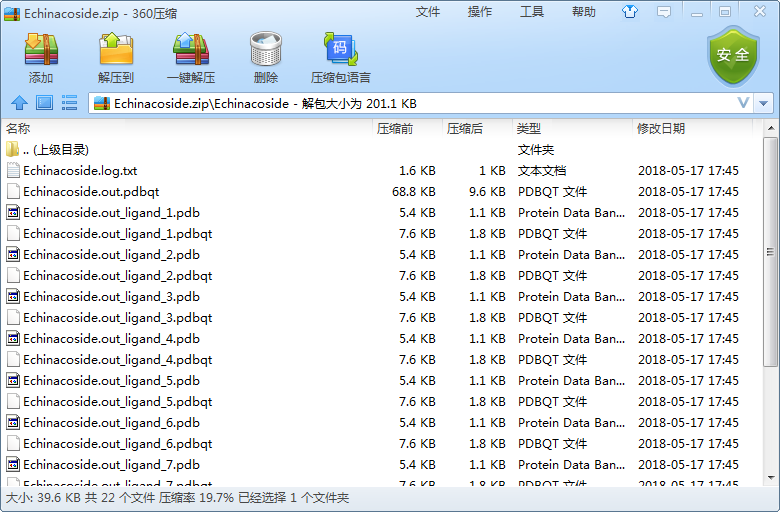
4. PaDEL-ADV注意事项
由于PaDEL-ADV版本和MGLTools版本存在差别,因此在运行时会出现如下所示的错误,这个错误是表明运行中没有发现运行所需的文件。
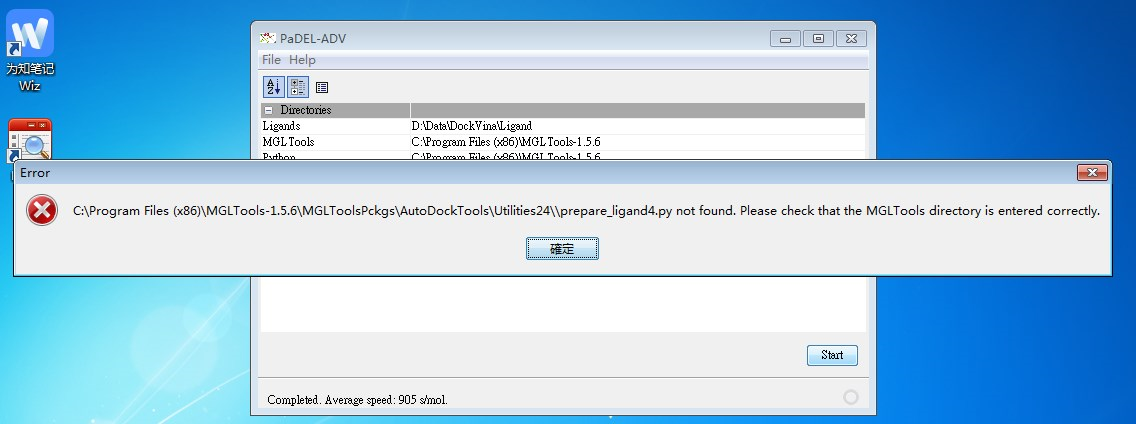
具体,我们可以按照上述错误,查看原始安装目录中的情况:
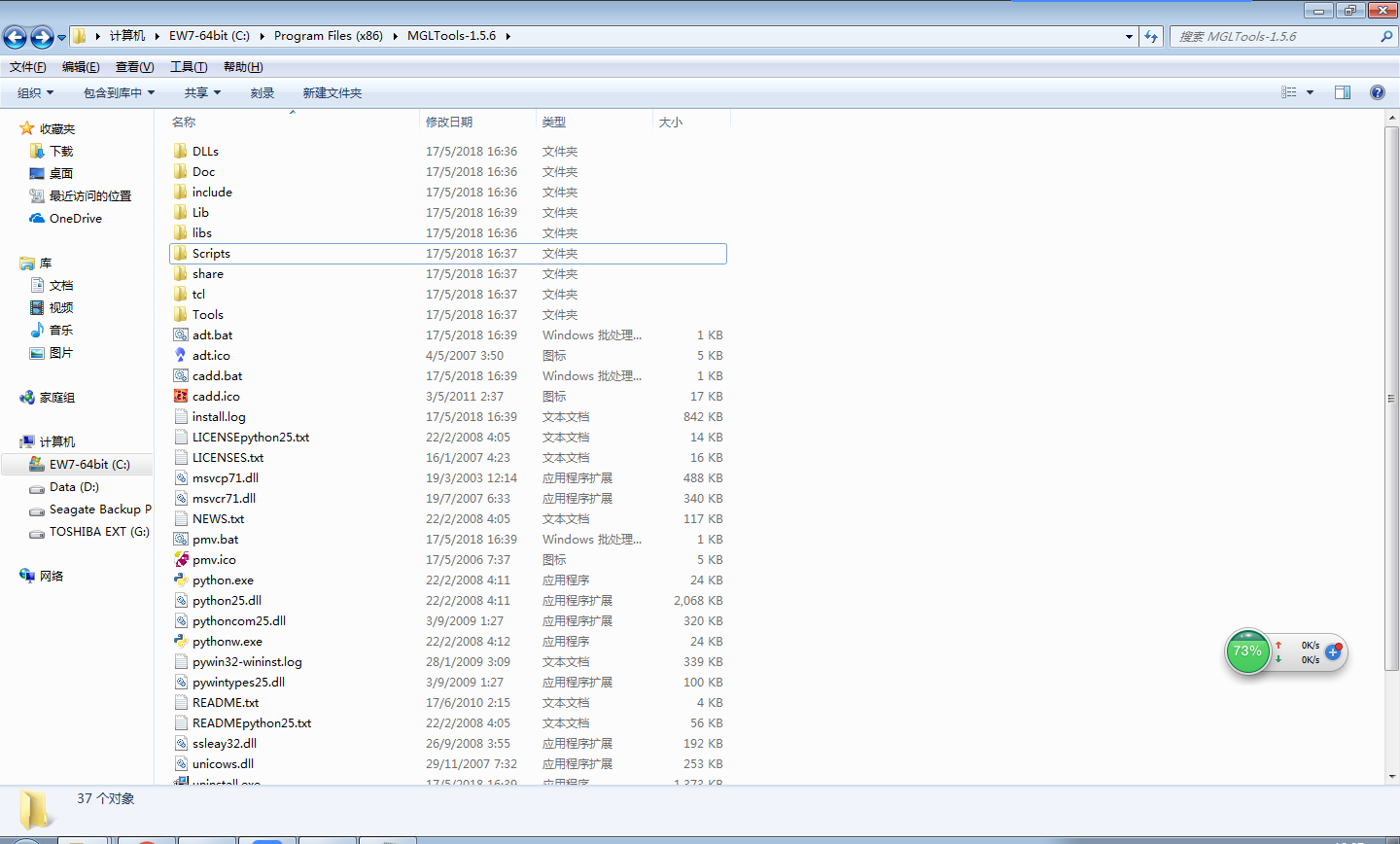
我们发现,并没有MGLToolsPckgs这个文件夹,这是因为,随着版本的更新,最新的版本1.5.6中,MGLToolsPckgs下AutoDockTools被移到了其他目录中:C:\Program Files (x86)\MGLTools-1.5.6\Lib\site-packages

因此,为了解决这个问题,我们需要在根目录下新建一个MGLToolsPckgs文件夹,并将AutoDockTools文件夹拷贝到MGLToolsPckgs目录下,这样程序就能顺利运行。


在解决了上述的问题后,重新操作“PaDEL-ADV运行对接”就能在Windows上完成Autodock Vina的对接了。
- 感谢你赐予我前进的力量